Bildirimleri bekleyebilecek bazıları var, ancak bildirimi başarısız olamayacak mesajlaşma uygulamaları gibi uygulamalar. Önemli bir şey hakkında ne zaman bir mesaj alacağınızı asla bilemezsiniz. Bu yüzden bildirim noktalarının açık olması önemlidir.
Ancak, herhangi bir nedenle onları geçici olarak da olsa kapatmanız gerekiyorsa, iyi haber şu ki, süreç hızlıdır. Bu noktalar yardım etmek için orada olduğundan, mümkün olduğunda onları açmayı hatırladığınızdan emin olun.
Android 10'da Bildirim Noktaları Nasıl Devre Dışı Bırakılır
Ana ekrandan bildirim noktalarını kapatmanın bir yolu. Ana ekranda bir boşluğa uzun basın ve Ana Sayfa Ayarları seçeneğine dokunun.
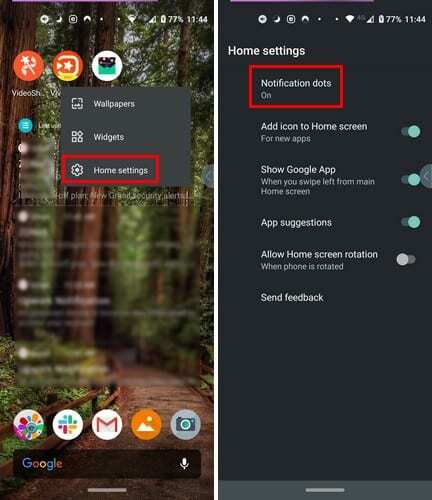
Lütfen bu durumda listedeki ilk seçenek olduğu için bulunması kolay olan Bildirim Noktaları seçeneğine dokunun. Tüm uygulamalar için bildirim noktalarını kapatmak için aşağı kaydırın ve Gelişmiş'e dokunun.

Gelişmiş'teyken, Bildirim noktalarına izin ver seçeneğini bulun ve kapatın. Bu ayar, Android cihazınızdaki tüm uygulamaları etkileyecektir. Yapmak istediğiniz yalnızca belirli uygulamalar veya uygulamalar için bildirim noktalarını devre dışı bırakmaksa, bu da yapılabilir.
Bu seçeneğe, ekranınızın üst kısmından iki kez aşağı kaydırarak ve dişli çarka dokunarak ayarlara giderek de erişebilirsiniz. Veya normalde yaptığınız gibi ayarlar uygulamasını açabilirsiniz. İçeri girdikten sonra Ayarlar, git Uygulamalar ve Bildirimler > Bildirimler > Bildirim noktalarına izin ver ve seçeneği kapatın.
Belirli Uygulamalar için Android Bildirim Noktaları Nasıl Kapatılır
Belki genel olarak bildirimleri açmak gibi sert bir önlem almak istemezsiniz, ancak ara verebileceğiniz bazı uygulamalar var. Bu durumda, şuraya da girmeniz gerekecek: ayarlar > Uygulamalar ve Bildirimler > Tüm X Uygulamaları Gör.
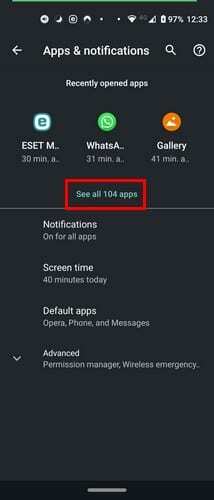
Şimdi cihazınıza yüklediğiniz tüm uygulamaların bir listesini görmelisiniz. Bildirimini devre dışı bırakmak istediğiniz uygulamalara ve ardından bildirimler seçeneğine dokunun. Orada olduğunuz sürece bir göz atmak istemeniz durumunda, açıp kapatabileceğiniz her türlü seçeneği göreceksiniz.
Tamamen aşağı kaydırın ve Gelişmiş seçeneğine dokunun. Bu bölümde, o uygulama için Bildirimlere izin ver noktasını göreceksiniz.
Çözüm
Bildirimler olmadan, bir uygulamanın ilgilenmeniz gerektiğini bilemezsiniz. Ancak bazen bazı uygulamalar sizi pek de umursamadığınız şeyler hakkında bilgilendirir. Hangi uygulamanın bildirimleri sinirlerinizi bozuyor?